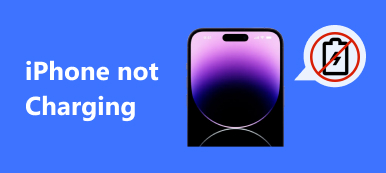Hvis du ønsker å huske den vanlige opplevelsen med deg og en annen person, leser en av de viktigste delene gamle Facebook Messenger-meldinger. Du kan søke Facebook-meldinger etter dato, søkeord, vedlegg og andre objekter. I tillegg er det også en fin måte å finne den spesifikke Facebook chat historien på. For eksempel kan du søke på Facebook messenger historie med søkeordet for å finne den bestemte konverteringen i sekunder.
Derfor lærer denne artikkelen folk hvordan du søker på Facebook-meldinger på iPhone. Og du lærer enkle måter å sikkerhetskopiere viktige Facebook-meldinger fra iPhone til PC. Bare les og følg de følgende avsnittene for å administrere Facebook-meldinger med letthet.

- Del 1: Hvordan finne og lese gamle Facebook Messenger meldinger
- Del 2: Slik søker du Facebook-meldinger i alle eller bestemte konverteringer
- Del 3: Sikkerhetskopier alle dine Facebook-meldinger for bedre ledelse
Del 1: Hvordan finne og lese gamle Facebook Messenger meldinger
Ting blir enklere hvis du har arkiverte meldinger på Facebook før. Du kan sjekke dine arkiverte Facebook-meldinger for å lese gamle Facebook-meldinger direkte. Ellers kan du prøve følgende løsning for å få all din Facebook-chat historie.
Trinn 1. Få tilgang til alle Facebook chat-historier
Åpne Facebook-siden i nettleseren din. Klikk på "Meldinger" i verktøylinjen. Velg deretter tråden du trenger for å få gamle Facebook-meldinger.
Trinn 2. Finn og les gamle meldinger på Facebook
Du kan se at den spesifikke tråden vil åpne nederst på Facebook-siden. Så du kan bla opp og ned for å se gjennom gamle Facebook-meldinger.
Trinn 3. Åpne Facebook-meldinger i Messenger (Valgfritt)
Klikk på girknappen ved siden av alternativet "Avslutt" for å få flere alternativer. Du kan enkelt slette hele Facebook-konverteringen eller blokkere enhver bruker. Velg "Åpne i Messenger" hvis du vil se Facebook-meldinger på Messenger-siden. I løpet av denne tiden kan du søke i gamle meldinger på Messenger.

For å forenkle søkemotoren for Facebook-meldinger, kan du bruke pinnede gruppekatter eller pin-favorittchats til toppen. Som et resultat kan du se de Facebook-meldingene enklere enn før.
Del 2: Slik søker du Facebook-meldinger i alle eller bestemte konverteringer
Kanskje du vil finne alle konverteringer som inneholder bestemte søkeord, det er tidkledende å lese og kopiere disse tekstmeldingene en etter en. Du kan søke på Facebook-meldinger for å finne alle konverteringene med et bestemt ord. Denne metoden fungerer på datamaskinen din, så du kan prøve å søke på Facebook-meldinger Android og iPhone uten begrensninger.
Trinn 1. Åpne Facebook webside
Besøk den offisielle siden på Facebook i nettleseren din som Chrome, Firefox, Safari og andre. Logg på Facebook-kontoen din for å få tilgang til hovedgrensesnittet. Velg alternativet "Messenger" i venstre panel. Senere kan du se alle dine tidligere Facebook-konverteringer.

Trinn 2. Søk Facebook-meldinger i alle konverteringer
Det er et søkefelt på toppen av disse Facebook-meldingene. Så du kan skrive uttrykket for å søke på Facebook-meldinger etter nøkkelord. Klikk på "Søk i meldinger etter ..." for å se alle meldinger på Facebook som inneholder det nøkkelordet. Du kan klikke på den lille pil opp eller pil ned øverst til venstre i konverteringen for å se meldinger på Facebook.

Trinn 3. Søk Facebook-meldinger i bestemte konverteringer
Velg den konverteringen på Messenger-trådskjermen. Klikk "Søk i konvertering" i høyre panel under "Alternativer". Skriv inn ønsket søkeord og trykk "Enter" -tasten på tastaturet for å søke i meldinger på Facebook Messenger etter ord. Vel, du kan også klikke på "Søk" i stedet for Enter-tasten. Etter det kan du se den valgte Facebook-meldingsloggen med den personen.

Hvis det ikke er noen datamaskin rundt deg, kan du åpne Facebook-siden med smarttelefonens nettleser for å søke på Facebook-meldinger på iPhone.
Del 3: Sikkerhetskopiere alle dine Facebook-meldinger for bedre ledelse
For folk som har mange viktige Facebook-meldinger med tidligere minner, har du bedre gjort en kopi av de verdifulle Facebook-konverteringene. Apeaksoft iPhone Data Recovery kan hjelpe deg med å sikkerhetskopiere alle Facebook-meldinger til datamaskinen uten tap av data. Vel, du kan også velge hvilken samtale du vil sikkerhetskopiere manuelt i stedet for hele gruppen. I et ord kan du sende ut Facebook-meldinger og andre appdata til Windows eller Mac PC for bedre styring enkelt og selektivt.
- Sikkerhetskopier data fra iPhone, iPad eller iPad til datamaskinen din over 20-filtyper.
- Gjenopprett slettede eller tapte data fra iOS-enheter, iTunes og iCloud backup uten å slette.
- Skann og forhåndsvis alle filer før sikkerhetskopiering og gjenoppretting.
- Støtter iOS 26 og de nyeste iPhone 17/16/15/14/13/12/11-, iPad- og iPod-modellene.
- Sikker, ren og enkel å bruke.
Trinn 1. Start iPhone Data Recovery
Last ned og installer denne sikkerhetskopiprogrammet for Facebook-meldinger gratis. Start den og velg "iPhone Data Recovery" til backup Facebook-meldinger fra iPhone til PC.

Trinn 2. Sett inn iPhone i Windows- eller Mac-datamaskinen
Klikk på "Gjenopprett fra iOS-enhet" -modus er det venstre panelet. Bruk deretter en lyn USB-kabel for å koble iPhone til datamaskinen.

Trinn 3. Skann den tilkoblede iPhone
Velg "Start skanning" -knappen nederst. Senere kan iPhone Data Recovery oppdage og analysere iOS-enheten din fullstendig.

Trinn 4. Sikkerhetskopier alle Facebook-meldinger
Etter at skanning av iPhone er fullført, kan du se alle tilgjengelige filtyper vises i kategorier. Klikk på "Meldinger" for å søke i Facebook-meldinger. I tillegg er det ikke nødvendig å søke i meldinger på Facebook messenger iPhone, du kan bruke iPhone Data Recovery til å vise og tilpasse enhver konvertering direkte. Vel, forhåndsvis den spesifikke Facebook-meldingen i detalj. Når alle Facebook-meldinger er valgt, klikker du på "Gjenopprett" -knappen for å sikkerhetskopiere Facebook-meldinger fra iPhone til Windows eller Mac PC.

Som et resultat kan du lese, søke og sikkerhetskopiere Facebook-meldinger enkelt gjennom denne guiden. Videre kan du bruke iPhone Data Recovery til å søke Facebook-meldinger og lagre dem på en datamaskin uten å slette eksisterende filer.